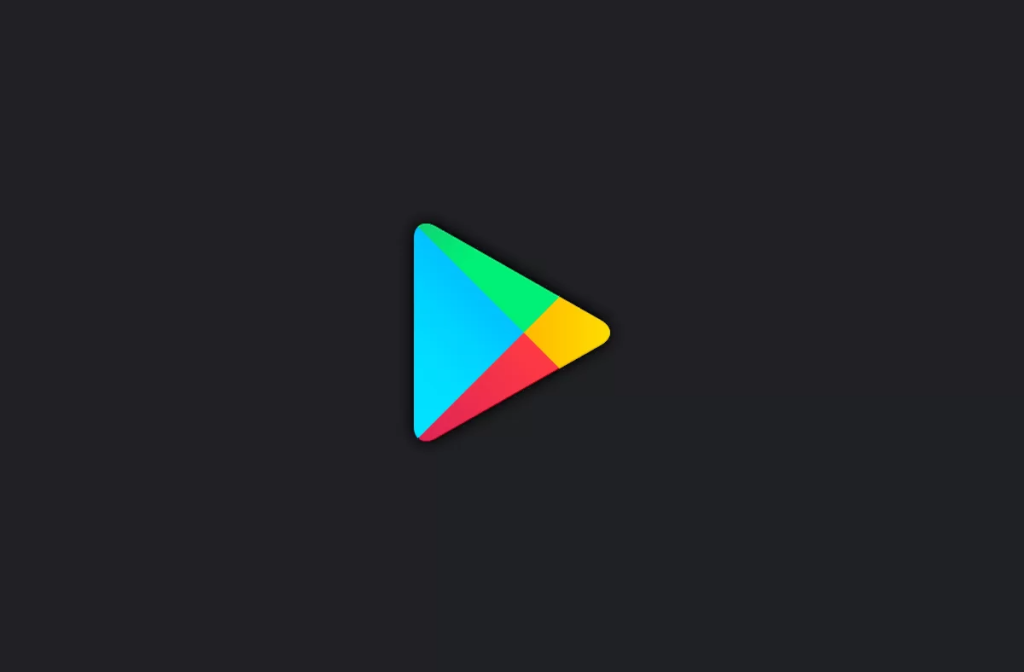
4 minutos de leitura
"Descubra o passo a passo detalhado para atualizar aplicativos no Android e a importância dessa prática para sua segurança e desempenho."
Índice
ToggleA plataforma Android tornou o processo de atualização dos aplicativos bastante simples e direto. Para um usuário médio, o processo pode ser realizado com apenas alguns toques na tela do dispositivo. No entanto, é essencial entender como funciona esse processo para utilizá-lo efetivamente.
Normalmente, as atualizações dos aplicativos são feitas através da Google Play Store – a loja oficial do Google para distribuição de apps. Ela fornece uma lista abrangente dos apps instalados no dispositivo junto com informações sobre quaisquer novas versões disponíveis para download.
O usuário pode optar por instalar as atualizações individualmente ou todas ao mesmo tempo, usando o recurso ‘Atualizar tudo’. Além disso, o Android também permite que os usuários configurem atualizações automáticas para não terem que se preocupar em verificar manualmente cada aplicativo.
É imprescindível manter seus aplicativos atualizados para garantir um funcionamento suave e ótimo desempenho. Cada atualização de um aplicativo traz consigo uma série de melhorias. Estas melhorias podem ser na forma de velocidade aumentada, uso otimizado da bateria ou até mesmo uma interface do usuário mais amigável.
Deste modo, ao negligenciar as atualizações, você estará se privando de uma experiência aprimorada com o aplicativo. Além disso, torna-se crucial considerar o aspecto da segurança.
Atualmente, os desenvolvedores trabalham incansavelmente para corrigir brechas e fortalecer a segurança dos seus aplicativos. Assim sendo, cada nova versão de um app já pode ter resolvido potenciais vulnerabilidades detectadas na versão anterior.
Outra razão significativa para manter seus apps em dia com as suas respectivas atualizações reside no fato de que as novas versões geralmente trazem consigo novos recursos e funcionalidades. Essas adições podem variar desde pequenos ajustes que enriquecem a usabilidade geral até grandes reformulações que revolucionam completamente a forma como o app funciona. Por fim, mas certamente não menos importante – correção de erros, também conhecidos como ‘bugs’.
Quase todos os apps são suscetíveis a ter pequenas falhas ou ‘bugs’. Estes podem causar desde comportamentos anormais e crashes até a perda de dados.
Por isso, os desenvolvedores estão sempre identificando e corrigindo esses problemas em novas versões dos aplicativos. Mantendo-se atualizado, você estará garantindo uma experiência mais estável e sem erros com seus aplicativos favoritos.
Determinar se as atualizações estão disponíveis para seus aplicativos pode ser uma tarefa simples e direta. Contudo, mesmo sendo um processo simples, sua relevância não deve ser subestimada.
Manter os aplicativos atualizados garante que você tenha acesso às últimas melhorias e correções de erros implementadas pelos desenvolvedores. Verificar as atualizações requer apenas alguns toques na tela do seu dispositivo Android.
É essencial lembrar-se de que a Google Play Store é o portal através do qual você pode acessar todas as atualizações de aplicativos necessárias. Portanto, a primeira etapa desse processo é abrir a Google Play Store em seu dispositivo.
Acessar a Google Play Store em seu dispositivo Android é uma tarefa relativamente fácil. Primeiro, procure pelo ícone da loja na tela inicial do seu aparelho ou na lista de aplicativos, que geralmente é representado por um símbolo colorido no formato de uma sacola de compras. Toque no ícone para abrir o programa.
Uma vez aberta, a interface da Google Play Store exibirá uma variedade de opções de navegabilidade, incluindo categorias como “Home”, “Jogos”, “Filmes” e “Livros”. No entanto, para o propósito deste guia focaremos na categoria relevante à manutenção dos seus apps: a seção “Meus apps e jogos”.
Encontrar a seção “Meus apps e jogos” é crucial para verificar as atualizações de aplicativos. Para acessar, toque no ícone de menu (representado por três linhas horizontais) localizado na barra de pesquisa superior. Um menu lateral será exibido, apresentando várias opções.
Toque em “Meus apps e jogos”. Nessa seção, você encontrará uma lista de todos os aplicativos instalados em seu dispositivo Android, incluindo aqueles que foram pré-instalados pelo fabricante do dispositivo.
Qualquer aplicativo que tenha uma atualização disponível será listado na guia “Atualizações”. Basta tocar em “Atualizar” ao lado do nome do aplicativo para iniciar o processo de atualização.
Para atualizar um aplicativo em particular, o primeiro passo é identificá-lo na vasta gama de opções disponíveis no seu dispositivo. Abra a Google Play Store. No canto superior esquerdo, você verá três linhas horizontais.
Ao clicar neste ícone, uma lista de opções será apresentada. Selecione “Meus apps e jogos”.
Aqui, uma lista de todos os seus aplicativos será exibida, juntamente com o status atualizado de cada um. Agora você precisa navegar por esta lista e localizar o aplicativo que deseja atualizar.
Lembre-se, este processo pressupõe que você busque enriquecer sua experiência com um aplicativo específico ao adotar a última versão disponível. Não se deixe intimidar pela quantidade de opções; cada passo que você dá nessa jornada amplia seu domínio sobre a tecnologia.
Uma vez encontrado o aplicativo desejado nas profundezas da listagem dos seus apps, é hora do próximo passo. Ao lado do nome do aplicativo escolhido, encontrará uma palavra mágica: “Atualizar”. Esta pequena palavra tem grande poder – ela é a chave para desbloquear as últimas funcionalidades e melhorias oferecidas pelo desenvolvedor do app.
Basta tocar nesta palavra para iniciar o processo de atualização. Após clicar em “Atualizar”, uma série de eventos ocorre nos bastidores: os dados da nova versão do aplicativo são baixados, o aplicativo antigo é substituído e a nova versão do app é instalada no seu dispositivo.
É um processo impressionante e complexo, simplificado em um toque de botão. Assim, com apenas um clique, você poderá desfrutar da última versão do seu aplicativo escolhido.
Se você deseja atualizar todos os seus aplicativos de uma só vez, a Google Play Store simplifica o processo. Na seção “Meus apps e jogos”, existe um botão chamado “Atualizar tudo”.
Ao clicar neste botão, seu dispositivo iniciará o processo de atualização de todos os aplicativos para que você não precise fazer isso individualmente. No entanto, é importante considerar que as grandes atualizações podem consumir muitos dados móveis.
Se estiver preocupado com o consumo de dados móveis, recomendamos usar Wi-Fi durante essas atualizações maiores. Lembre-se sempre de verificar suas configurações e se certificar de que está numa rede confiável antes de iniciar uma grande atualização.
As atualizações automáticas são uma benção para aqueles que preferem evitar o incômodo regular do processo manual. Elas não só economizam tempo como também garantem que seus aplicativos estejam sempre na versão mais recente e segura disponível. A ativação das configurações de auto-atualização pode ser realizada na Google Play Store também.
Vá para “Configurações” dentro da Play Store, procure a opção “Atualizar automaticamente apps” e ajuste conforme sua preferência. Você pode escolher entre ‘Somente através do Wi-Fi’, ‘A qualquer momento (dados podem ser cobrados)’ ou desativar completamente.
Ao atualizar aplicativos, você pode encontrar alguns obstáculos. Um problema comum é a falta de espaço no dispositivo. Se este for o caso, você precisará liberar algum espaço excluindo arquivos ou desinstalando outros aplicativos que não usa mais.
Erros durante o download ou instalação da atualização também são comuns. Nesses casos, é possível tentar limpar o cache da Google Play Store, verificar se seus serviços Google Play estão atualizados ou até mesmo reiniciar seu dispositivo.
Todos os usuários de Android devem manter uma rotina regular de verificação e instalação das últimas versões dos aplicativos para uma experiência otimizada e segura no uso do smartphone. Lembre-se, um aparelho bem cuidado é um aparelho que dura!
No results available
ResetSem resultados
ResetPor favor, desative o AdBlock para continuar acessando nosso conteúdo.